安卓怎样让储存升级系统,从基础到高级操作
手机里的存储空间总是不够用,是不是你也和我一样,时不时地要清理一下手机里的垃圾文件?别急,今天就来教你怎么让安卓手机的存储空间升级系统,让你的手机焕然一新!
一、清理缓存,释放空间
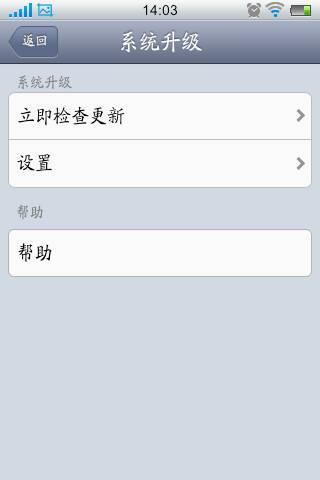
首先,我们要从清理缓存开始。缓存是手机在运行过程中自动保存的一些临时数据,虽然它们不会占用太多空间,但日积月累,也会让手机存储空间变得紧张。
1. 进入设置:打开你的安卓手机,找到“设置”图标,点击进入。
2. 应用管理:在设置菜单中,找到“应用管理”或“应用管理器”,点击进入。
3. 查看应用:在应用管理页面,你可以看到所有安装的应用程序。点击你想清理缓存的应用。
4. 清除缓存:进入应用详情页面后,找到“存储”选项,点击进入。在这里,你可以看到该应用的存储占用情况,点击“清除缓存”即可。
二、卸载不必要的应用
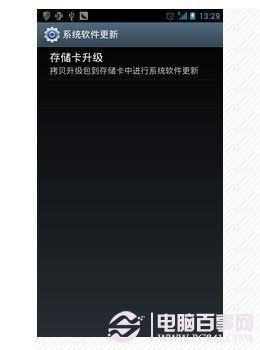
有些应用虽然安装了,但很少使用,甚至从未打开过。这些应用不仅占用存储空间,还可能消耗电量。
1. 进入应用管理:和清理缓存一样,先进入“应用管理”或“应用管理器”。
2. 查看应用:在应用列表中,找到那些你很少使用或从未使用过的应用。
3. 卸载应用:点击应用,进入应用详情页面,找到“卸载”按钮,点击即可。
三、使用文件管理器整理文件
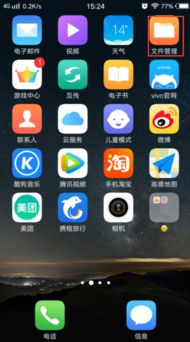
手机里的文件杂乱无章,也会让存储空间显得紧张。使用文件管理器可以帮助你整理文件,释放空间。
1. 下载文件管理器:在应用商店搜索“文件管理器”,下载并安装一个。
2. 打开文件管理器:找到下载好的文件管理器,点击打开。
3. 整理文件:在文件管理器中,你可以看到手机里的所有文件和文件夹。将不常用的文件或文件夹移动到其他位置,或者直接删除。
四、开启存储空间优化
安卓系统自带了存储空间优化功能,可以帮助你自动清理不必要的文件,释放空间。
1. 进入设置:打开手机,找到“设置”图标,点击进入。
2. 存储:在设置菜单中,找到“存储”选项,点击进入。
3. 存储优化:在存储页面,找到“存储优化”或“存储空间优化”选项,点击进入。
4. 开启优化:在存储优化页面,你可以看到系统推荐的优化建议。点击“优化”或“清理”按钮,系统会自动清理不必要的文件。
五、升级安卓系统
有时候,升级安卓系统也能释放一定的存储空间。
1. 检查系统更新:打开手机,进入“设置”,找到“系统”或“系统更新”选项,点击进入。
2. 检查更新:在系统更新页面,系统会自动检查是否有新的系统更新。如果有,点击“下载并安装”即可。
通过以上这些方法,相信你的安卓手机存储空间一定得到了有效的释放。不过,要注意的是,定期清理手机存储空间,才能让手机保持最佳状态哦!
